Para vincular com unidades de rede, visualizar sites seguros e recursos CSU/CLA, os usuários de Mac devem vincular com o Pulse Secure, seja em um PC de mesa ou mesmo em um dispositivo emitido pelo CLA. No entanto, alguns usuários podem achar o Pulse Secure inútil porque têm problemas de conexão, pois ele sempre fica travado dizendo "conectando" ou "aguardando conexão". Isso os leva a desinstale o Pulse Secure Mac e alternar para outros aplicativos.
Para saber como excluir o Pulse Secure ou desinstale todos os aplicativos indesejados do Mac, este artigo irá ajudá-lo com como.
Conteúdo: Parte 1. Onde o Pulse Secure está no Mac?Parte 2. Como faço para desinstalar manualmente o Pulse Secure no Mac?Parte 3. Como desinstalar completamente o Pulse Secure no Mac?Parte 4. Conclusão
Parte 1. Onde o Pulse Secure está no Mac?
Em um Mac, o Pulse Secure (agora conhecido como Ivanti Secure Access) pode ser encontrado em vários lugares, dependendo do que você está tentando fazer:
1. Pasta de aplicativos: você pode encontrar este aplicativo pressionando "Espaço" + "Command" para abrir o Spotlight, depois digite "Pulse Secure" para acessar uma nova janela e clique em OK.
2. Barra de menu: Após a instalação do cliente Pulse Secure, um ícone geralmente aparece na barra de menu no canto superior direito da tela. O ícone se assemelha a um pequeno escudo ou ícone de rede. A partir daqui, você pode iniciar o aplicativo, conectar ou desconectar VPNs ou configurar as configurações.
3. Preferências do sistema: se você configurou o Pulse Secure como uma VPN, poderá vê-lo listado aqui nas conexões de rede disponíveis.
4. Local de desinstalação: para desinstalar o Pulse Secure, talvez seja necessário usar a ferramenta Desinstalar Pulse Secure, que também pode estar localizada na pasta Aplicativos.
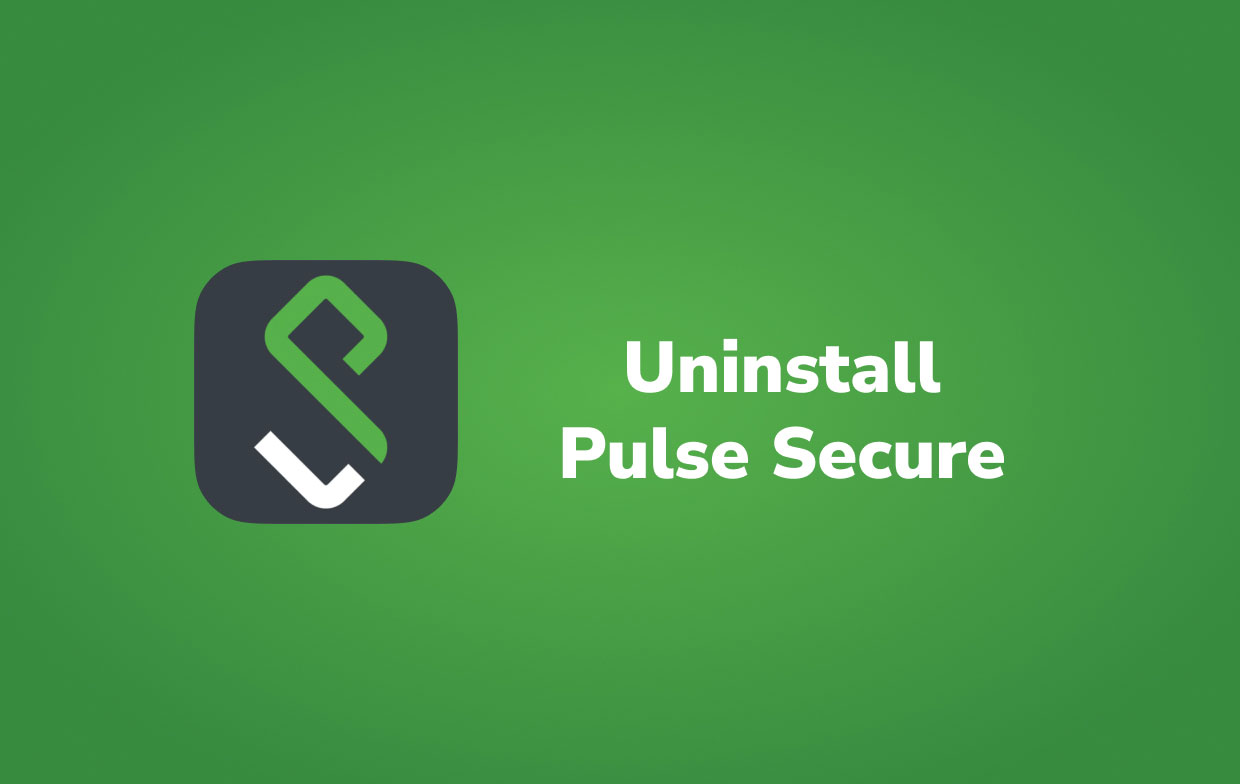
Por que desinstalar o Pulse Secure para Mac?
Então, por que as pessoas gostariam de desinstalar o Pulse Secure no Mac? O Pulse Client 9.0.X é de longe a versão mais recente que foi aprimorada para melhorar o desempenho no macOS Big Sur. Alguns clientes não conseguiram baixar a versão atualizada usando os instaladores do Pulse Secure, a menos que tenham desinstalado o Pulse Client 5.0 ou versões anteriores do software.
Se você está tendo dificuldades para usar o Pulse Secure ou simplesmente não está funcionando no Mac, leia este guia rápido para saber como remover completamente o cliente Pulse Secure VPN.
Parte 2. Como faço para desinstalar manualmente o Pulse Secure no Mac?
Como o cliente Pulse Secure exige que você ajuste as opções de segurança, recomendamos que você desinstale o Pulse Secure no Mac do seu dispositivo usando o aplicativo desinstalador profissional.
Como alternativa, a menos que você tenha conhecimentos avançados de informática, você pode remover o Pulse Secure no Mac seguindo as instruções abaixo. Com esse método, talvez você precise fazer tudo manualmente e por conta própria. Para melhor orientá-lo, leia as orientações abaixo.
- Com o monitor de atividade programa, pare o Pulse Secure e quaisquer threads operacionais em segundo plano> Inicie o Finder> vá para Aplicações > Localize Pulse Secure > Excluir Pulse Secure para a Lixeira da pasta Aplicativos.
- Inicie o menu Finder> clique Go > Vá para Pasta > Entrar
~/Library/Application/Support/Pulse Secure/. - Nessas pastas, procure todos os dados relacionados ao Pulse Secure, arquivos temporários e arquivos de pré-busca:
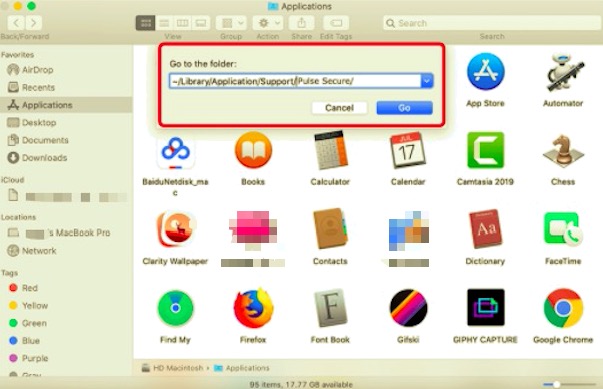
Caches,Application State,Application Support,Containers,Frameworks,Preferences,Logs,Saved,WebKit
- Para concluir a desinstalação do Pulse Secure no Mac, arraste os itens relacionados ao Pulse Secure para a Lixeira > Esvaziar a lixeira e reinicie o Mac.
Parte 3. Como desinstalar completamente o Pulse Secure no Mac?
Muitos clientes VPN e extensões de navegador no macOS são resistentes e difíceis de desinstalar completamente. Um dos problemas mais comuns do macOS criados pelo Pulse Secure é que mesmo se você remover o Pulse Secure do Mac usando a abordagem padrão, ele ainda poderá aparecer no menu. Se você selecionar seu ícone, o software será executado automaticamente.
PowerMyMac pode ajudar você com isso. O App Uninstaller pode desinstalar completamente o Pulse Secure, poupando você da dor de cabeça de ficar preso nas sobras do Pulse Secure. O PowerMyMac escaneia todo o macOS, encontrando e limpando todo o lixo órfão do Pulse Secure, usando a metodologia de limpeza de aplicativos Mac mais atualizada.
Leia as instruções abaixo para desinstalar o Pulse Secure no macOS Big Sur.
- Primeiro, baixe, instale e execute o programa.
- Clique na Desinstalador de aplicativos ferramenta e pressione SCAN. Aguarde até que o procedimento de digitalização seja concluído.
- Os aplicativos instalados aparecerão no lado direito após a digitalização. Na caixa de pesquisa, digite o nome do Pulse Secure. Os arquivos e pastas relacionados ao aplicativo aparecerão abaixo quando você escolhê-lo.
- Selecione todos os arquivos de suporte que você deseja excluir. Depois de verificar novamente os dados, escolha LIMPO para eliminar cada um dos arquivos que você marcou.
- Uma mensagem pop-up com as palavras "Limpeza concluída" aparecerá quando terminar, indicando que a remoção foi concluída.

Parte 4. Conclusão
A página inteira discutiu como desinstalar o Pulse Secure no Mac. Diferentemente da remoção automática, a abordagem manual leva mais tempo, pois localiza todos os remanescentes individualmente em diferentes pastas e locais.
Em vez de fazer isso sozinhos, eles preferem ser auxiliados por uma ferramenta ou aplicativo profissional que faça o trabalho para eles. O PowerMyMac ajuda você a remover aplicativos indesejados e ele só precisa de alguns cliques para concluir todo o procedimento.
Ele verifica todo o sistema em busca de possíveis aplicativos que você deseja remover e detecta automaticamente todos os restos e arquivos de serviço de cada aplicativo, o que é muito útil para que você não precise encontrá-los um por um. Isso ajudará você a garantir que o processo seja seguro e confiável para o seu dispositivo.



